Tiedosto on välttämätön monille Windows-käyttöjärjestelmän varmuuskopiointiprosesseille
- Wbengine.exe-tiedosto on tärkeä varmuuskopiointiprosesseille, mukaan lukien järjestelmän palautus.
- Se on laillinen tiedosto, mutta jotkut virukset voivat jäljitellä sitä ja vahingoittaa tietokonettasi.
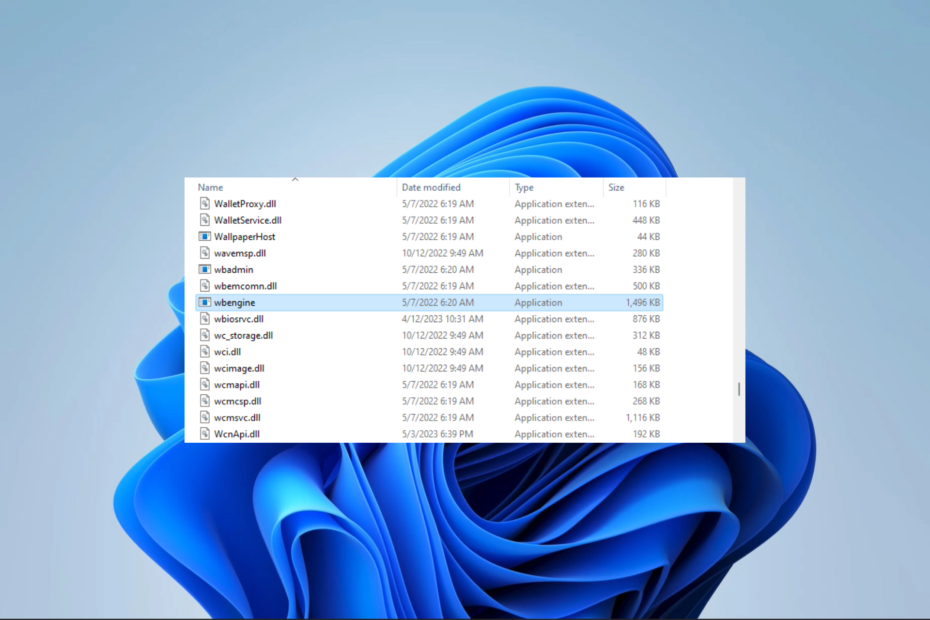
XASENNA NAPSAUTTAMALLA LATAA TIEDOSTOA
- Lataa ja asenna Fortect tietokoneellasi.
- Käynnistä työkalu ja Aloita skannaus
- Napsauta hiiren kakkospainikkeella Korjaus, ja korjaa se muutamassa minuutissa.
- 0 lukijat ovat jo ladanneet Fortectin tässä kuussa
Järjestelmävirheet eivät ole harvinaisia tietokoneen käyttäjien keskuudessa. Itse asiassa joskus ne tulevat elintärkeistä prosesseista, kuten wbengine.exe.
Tässä oppaassa tutkimme tätä Windows-järjestelmätiedostoa, kerromme sinulle kaiken, mitä sinun on tiedettävä siitä, ja näytämme sinulle käytännöllisimmät korjaukset tiedostoa ympäröiviin virheisiin.
Mikä on wbengine EXE -tiedosto?
Jos kohtaat tiedoston wbengine.exe Windows-järjestelmässäsi, sinun ei tarvitse huolehtia, sillä se on aito järjestelmätiedosto, joka on yhdistetty Windows Backup Engineen. Tämä tiedosto vastaa seuraavista toiminnoista:
- Järjestelmän varmuuskopiointi – Prosessi vastaa järjestelmän kuvan varmuuskopioiden luomisesta. Nämä varmuuskopiot sisältävät järjestelmäkokoonpanot, täydellisen käyttöjärjestelmän, asennetut ohjelmat ja käyttäjätiedot.
- Inkrementaaliset varmuuskopiot – Suorittaessaan vaiheittaisia varmuuskopioita Windows Backup Engine käyttää Wbengine.exe-tiedostoa varmuuskopioimaan yksinomaan edellisen varmuuskopioinnin jälkeen tehdyt muutokset.
- Ajoitetut varmuuskopiot – Wbengine.exe: n avulla käyttäjät voivat ajoittaa automaattiset varmuuskopiot tiettyinä aikoina tai väliajoin.
- Varmuuskopiointiluettelon hallinta – Backup Engine hallitsee varmuuskopion metatietoja, mukaan lukien sijainti, aikaleima ja tyyppi.
- Varmuuskopion palautus – Jos järjestelmässä ilmenee vikoja tai tietoja katoaa, Wbengine.exe on vastuullinen työkalu tietojen palauttamiseen varmuuskopioista ja järjestelmän palauttaminen aikaisempaan tilaan.
Jos kohtaat prosessiin liittyviä virheitä, voit käyttää alla olevia ratkaisuja.
Kuinka korjaan wbengine.exe-virheet?
1. Suorita SFC-skannaus
- Lehdistö Windows + R avaamaan Juosta valintaikkuna.
- Tyyppi CMD sitten lyö Ctrl + Siirtää + Tulla sisään.
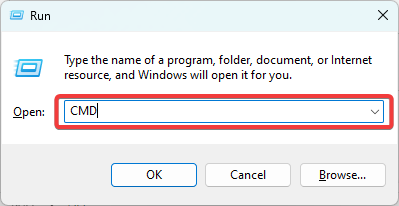
- Syötä alla oleva käsikirjoitus ja paina Tulla sisään.
sfc /scannow
- Noudata kehotteita, jos saat sellaisia, käynnistä tietokone uudelleen lopussa ja tarkista, onko wbengine.exe-virhe korjattu.
Tämä ratkaisu on erityisen hyödyllinen, jos kohtaat huono kuva tai wbengine.exe ei alustunut kunnolla virheitä.
Jos haluat automaattisen version, voit kokeilla luotettavia ohjelmistoja, kuten Fortect havaita kaikki vioittuneet tai vialliset tiedostot ja löytää uusia elementtejä korvaaviksi sen valtavasta arkistosta.
2. Palauta tietokone
- Lehdistö Windows + R, tyyppi rstrui, ja osui Tulla sisään.
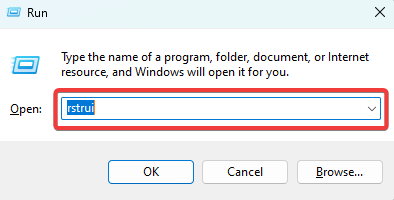
- Klikkaa Seuraava -painiketta.
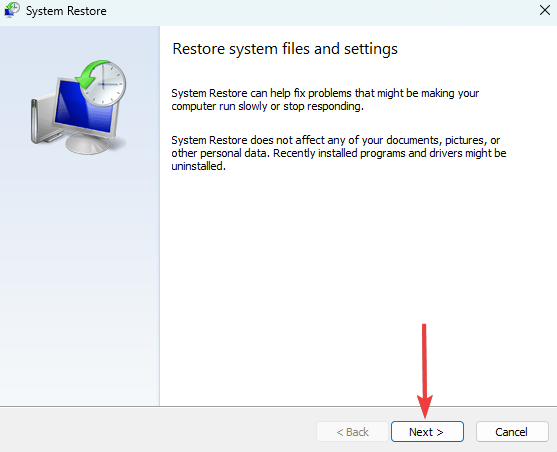
- Valitse palautuspiste ja paina Seuraava -painiketta.
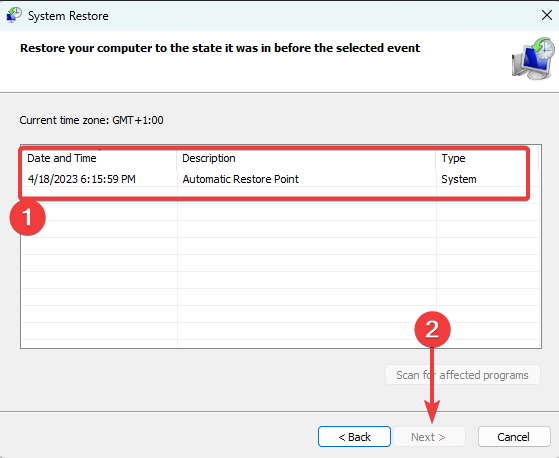
- Klikkaus Suorittaa loppuun ja odota prosessin valmistumista ja tarkista, korjaako se wbengine.exe-virheen.
- 0x80005000 Tuntematon virhe: 3 tapaa korjata se
- Libstdc++-6.dll ei löydy: kuinka korjata tai ladata se uudelleen
3. Päivitä käyttöjärjestelmä
- Lehdistö Windows + minä avaamaan asetukset sovellus.
- Napsauta vasemmassa ruudussa Windows päivitysja napsauta sitten oikealla olevaa Tarkista päivitykset -painiketta.

- Jos löydät päivityksiä, napsauta Lataa ja asenna.

- Lopuksi käynnistä tietokone uudelleen, jotta kaikki päivitykset tulevat voimaan.
Päivitys toimii, jos kohtaat, että wbengine.exe-tiedostoa ei voitu asentaa tai virhe käynnistettäessä ohjelmaa: wbengine.exe.
Se on suunnilleen yhtä paljon kuin tässä varmuuskopiotiedostossa on. Saatat myös huomata, että haittaohjelmatarkistus on vankka viruksentorjuntaohjelma voi olla kelvollinen korjaus, jos epäilet toisen ohjelman jäljittelevän varmuuskopiotiedostoa.
Lopuksi, älä unohda jättää meille kommenttia alla, jos voit korjata liittyvät virheet tämän oppaan ratkaisuilla.
Onko sinulla edelleen ongelmia?
Sponsoroitu
Jos yllä olevat ehdotukset eivät ratkaisseet ongelmaasi, tietokoneessasi saattaa esiintyä vakavampia Windows-ongelmia. Suosittelemme valitsemaan all-in-one-ratkaisun, kuten Fortect korjata ongelmat tehokkaasti. Asennuksen jälkeen napsauta vain Näytä&Korjaa -painiketta ja paina sitten Aloita korjaus.
![Windowsin virhekoodi 0x800700E1: Virus havaittu [Korjaa]](/f/66cf098b2845cbcd67e4880b9a27d891.png?width=300&height=460)